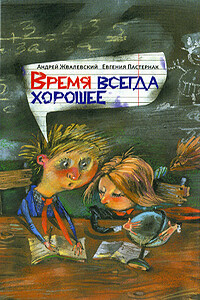Create (Создать)
В этом подменю собраны команды для создания некоторых специальных объектов CorelDRAW.
□ Arrow (Стрелка) – создает стрелку на основе выделенного объекта. В дальнейшем эту стрелку можно использовать для оформления обводки объектов.
□ Character (Символ текста) – создает букву на основе выделенного символа.
□ Pattern Fill (Узорная заливка) – создает узорную заливку на основе изображения. Впоследствии ее можно будет использовать для оформления заливки объектов.
Run Script (Выполнить сценарий) и Macros (Макрос)
Эти две команды рассчитаны на применение средств автоматизации – сценариев и макросов, написанных на языке Visual Basic. Первая позволяет выполнить сценарий, записанный на диске в виде файла.
Для создания макроса не обязательно владеть навыками программирования. В простейшем случае достаточно выполнить команду Tools ► Macros ► Start Recording (Сервис ► Макрос ► Начать запись), проделать необходимые действия и остановить запись командой Tools ► Macros ► Stop Recording (Сервис ► Макрос ► Остановить запись). После этого можно неоднократно применить данный макрос с помощью команды Tools ► Macros ► Run Macro (Сервис ► Макрос ► Выполнить макрос).
Меню Window (Окно) В этом меню представлены команды работы с окнами документов, а также вызова пристыковываемых окон и панелей инструментов.
New Window (Создать окно)
С помощью данной команды можно создать несколько окон для одного документа. Это может оказаться полезным, если вы хотите редактировать фрагмент изображения и тут же отслеживать, как эти изменения будут отражаться на общем виде картинки.
Cascade (Каскад)
Все открытые окна располагаются одно над другим с небольшим сдвигом.
Tile Horizontally (Разделить по горизонтали) и Tile Vertically (Разделить по вертикали)
Эти команды равномерно распределяют площадь экрана между окнами. В первом случае окна полностью занимают экран по ширине, а его высота делится между ними. Во втором, наоборот, делится ширина экрана.
Arrange Icons (Упорядочить миниатюры)
Если некоторые окна свернуты, данная команда выстраивает их вдоль нижнего края экрана.
Color Palettes (Цветовые палитры)
Команды этого подменю позволяют работать с цветовыми палитрами: добавлять новые, редактировать существующие и даже создавать палитры на основе цветов, использованных для окраски выделенных объектов (команда Create Palette From Selection (Создать палитру на основе выделения)), или на основе всех использованных в документе цветов (команда Create Palette From Document (Создать палитру на основе документа)).
Dockers (Пристыковываемые окна)
Из этого подменю можно вызвать любое пристыковываемое окно программы.
Toolbars (Панели инструментов)
Команды этого подменю используются для вызова панелей инструментов.
Close (Закрыть) и Close All (Закрыть все)
Первая команда закрывает текущее активное окно, вторая – все открытые окна.
Refresh Window (Обновить окно)
Иногда проделанные вами изменения неправильно отображаются на экране. Команда Refresh Window (Обновить окно) перерисовывает все объекты в текущем активном окне, что позволяет решить эту проблему.
Список открытых окон
В нижней части меню Window (Окно) находится список всех открытых окон, в том числе и различных окон одного и того же документа. Выбирая название нужного окна, вы активизируете его.
Для переключения между окнами рекомендуем использовать стандартные сочетания клавиш – Ctrl+F6, Ctrl+Tab или Ctrl+Shift+Tab.
Меню Help (Справка) В этом меню собраны команды для работы со справочной системой и выхода на сайты корпорации Corel.
Help Topics (Разделы справки)
Вызывается стандартная программа справочной системы CorelDRAW. На вкладке Содержание вы можете произвести поиск по темам, на вкладке Указатель – по алфавитному предметному указателю, а на вкладке Поиск – по ключевому слову.
Welcome screen (Экран приветствия)
Это новая команда в меню Help (Справка), но не нововведение по сути. Экран приветствия был и в предыдущих версиях CorelDRAW, только там он содержал всего несколько значков для выполнения самых распространенных начальных действий в программе. В версии же X4 экран приветствия был значительно переработан, его функции расширились, и теперь он выглядит как раскрытая книга с закладками (рис. 3.23).